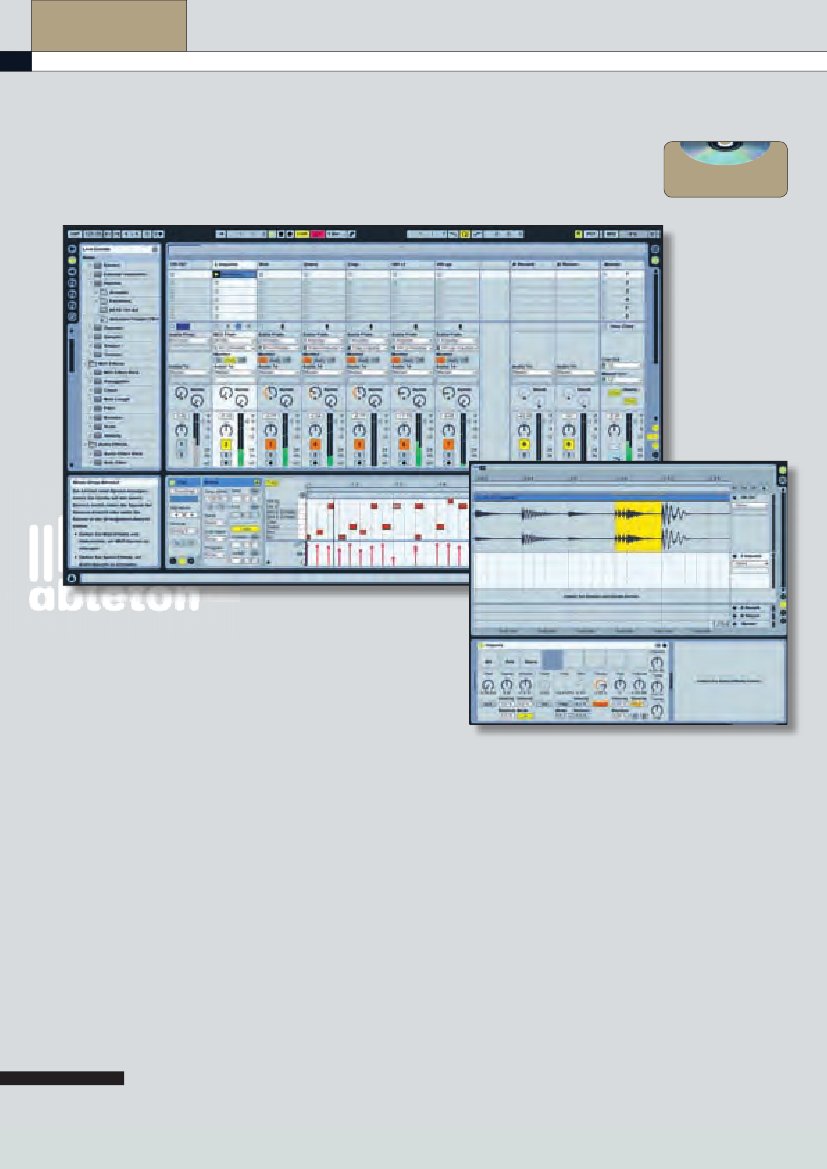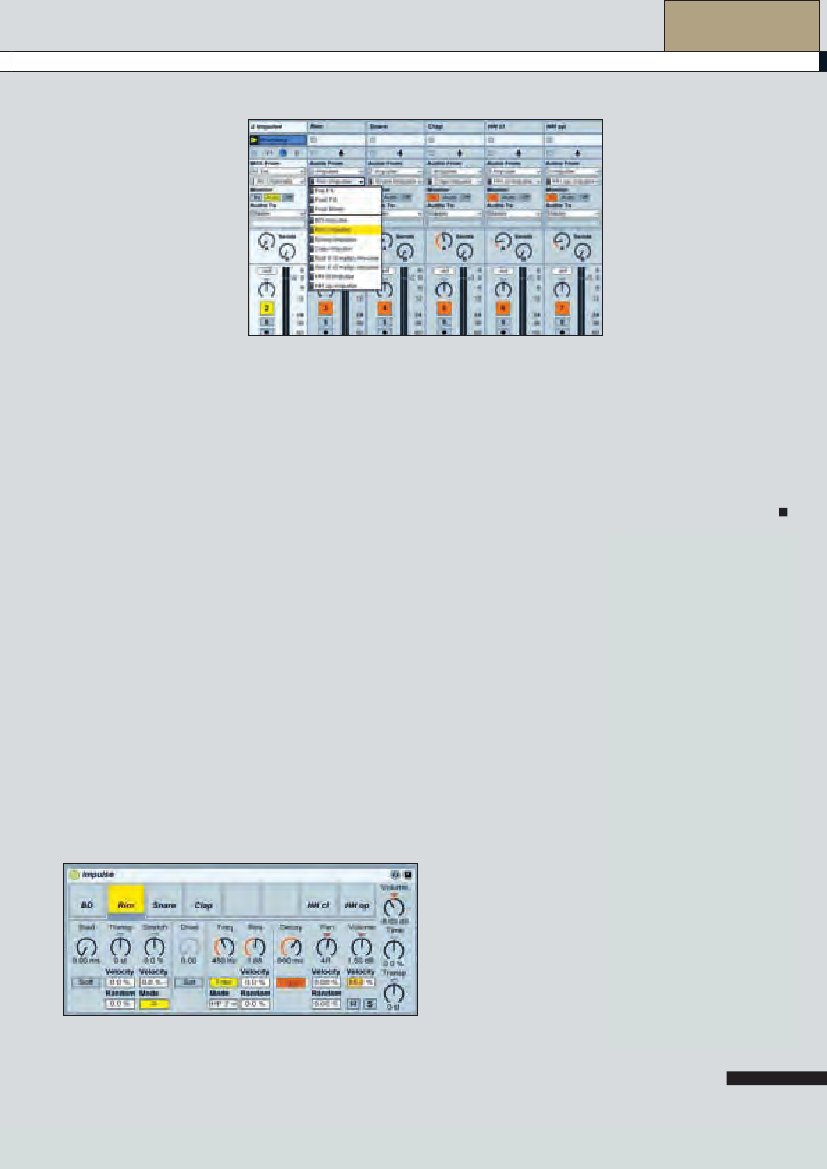PRAXIS
© PPVMEDIEN 2009
Ableton Live Zone
Ableton Live
Zone
>
Drum-Samples extrahieren
>
Impulse Parameter
>
Einzelausgänge abgreifen
Hörbeispiele finden Sie auf
auf der KEYS-CD
Die selektierte Wellen-
form eines Hand Clap
kann mit einem Klick auf
die Kopfzeile des Clips
extrahiert und als Drum-
sample auf einen Slot des
Impulse gelegt werden
H
erzlich Willkommen zur Ab-
leton Live Zone! Anknüp-
fend an die letzte Folge zur
Beat-Programmierung, in
der das Einspielen und Zeichnen
von Schlagzeug-Pattern sowie eine
Einführung in Lives MIDI-Funktionen
behandelt wurden, geht es dieses
Mal darum, wie Sie aus einem Drum-
loop ein Impulse-Drum-Kit extrahie-
ren. Mit Hilfe der vielseitigen Klang-
bearbeitungsmöglichkeiten des
Drumsamplers Impulse lässt sich
auf diese Art und Weise in wenigen
Schritten ein individuelles Drum-Kit
für die eigene Beat-Programmierung
erstellen. Darüber hinaus werden Sie
erfahren, wie Sie die Einzelausgänge
der acht Drum-Slots auf Audio-Spu-
ren routen, um Drumsounds einzeln
mit zusätzlichen Effekten bearbeiten
oder separat mit Hallanteilen verse-
hen zu können.
Drumsamples extrahieren
Mit Lives Arrangement-Ansicht ex-
trahieren Sie Wellenformen aus je-
dem beliebigen Audio-File. Dieses
Feature wollen wir uns zunutze ma-
chen, um den internen Drumsam-
pler Impulse mit extrahiertem Mate-
100
KEYS 04/2009
rial zu füttern und ein Drum-Kit zu
erstellen. Als Ausgangsmaterial soll
dabei ein Drumloop aus dem Da-
tenteil der KEYS-CD dienen, der mit
einem Drumcomputer von Roland,
einer TR-707, erstellt wurde.
Importieren Sie den Drumloop
über Lives Datei-Browser, indem
Sie ihn mit der Maus in den Drop-
Bereich der Arrangement-Ansicht
oder auf eine leere Audio-Spur
ziehen – erzeugen Sie anschlie-
ßend eine Impulse-Spur. Falls der
Drumloop nicht als Wellenform
dargestellt wird, aktivieren Sie den
Schalter für das Spur-Ausklappen
neben der Spur-Titelzeile. Jetzt
können Sie mit der Übersichts-
darstellung oberhalb der Spur-
Anzeige in die Wellenformen des
Drumloops hineinzoomen. Sobald
sich der Mauszeiger oberhalb der
Übersichtsdarstellung befindet.
erscheint ein Lupensymbol für das
Zoomen. Per Mausklick und verti-
kalem Ziehen nach unten zoomen
Sie in die Wellenform hinein, ein
vertikales Ziehen nach oben zoomt
heraus. Durch Klicken und horizon-
tales Ziehen nach links und rechts
scrollen Sie durch den Clip.
Direkt auf der Eins des Drumloops
liegt eine Bassdrum, deren Wellen-
form zuerst extrahiert werden soll.
Klicken Sie dazu bei Position 1.1.1
in die Spur-Anzeige und ziehen Sie
bis zum Ende der Wellenform, um
den Zeitabschnitt zu selektieren – er
wird dabei farblich gekennzeichnet.
Im Anschluss können Sie die Wel-
lenform der Bassdrum über einen
Klick auf die Kopfzeile des Clips ex-
trahieren und auf einen Drum-Slot
des Impulse legen. Allerdings ist
dabei folgendes zu beachten: Um
die Wellenform auf einen Drum-Slot
des Impulse legen zu können, ist ein
Wechsel zur Spur-Ansicht der Im-
pulse-Spur notwendig. Damit dabei
die Selektion der Wellenform nicht
aufgehoben wird, ist es ratsam den
Spuransichtswechsel mit Hilfe der
Pfeiltasten zu vollziehen. Alternativ
können Sie auch den Spuransicht-
wahlschalter rechts unterhalb der
Spuransicht nutzen.
Wenn Sie diese vermeintliche
Hürde überwunden haben, steht
dem Erstellen eines Drum-Kits
nichts mehr im Wege. Überprüfen
Sie den Klang der Bassdrum durch
einen Klick auf den Play-Button des
Drum-Slots, um sicher zu gehen,
dass Sie die Wellenform vollstän-
dig extrahiert haben. Falls Sie mit
dem Ergebnis nicht zufrieden sein
sollten, können Sie das Drumsam-
ple jederzeit wieder entfernen und
den Vorgang wiederholen. Um dem
Sample einen aussagekräftigen
Namen zu verleihen, sollten Sie es
über das Kontextmenü umbenen-
nen, das sich durch einen Rechts-
© PPVMEDIEN 2009
PRAXIS
von Maike Paessens
klick auf den Drum-Slot öffnen
lässt. Live benennt die extrahierten
Drumsamples automatisch analog
zum Clip, aus denen sie importiert
wurden, so dass Sie ansonsten ir-
gendwann den Überblick verlieren
können, welcher Drumsound auf
welchem Slot liegt.
Auf der Position 1.1.2 des Drum-
loops folgt ein Rimshot der TR-707.
Zoomen Sie mit Hilfe der Lupe wie-
der in die Wellenform hinein um die-
sen zu selektieren und anschließend
auf den nächstfolgenden Slot des
Drumsamplers zu legen. Eine Snare
finden Sie auf der Position 1.2, den
Hand Clap bei 2.3.2, eine Closed
HiHat auf der Position 1.1.3 und
eine Open HiHat bei 1.4.2.
Klangbearbeitung im
Drumsampler Impulse
Lives interner Drumsampler ver-
fügt über eine große Auswahl an
Parametern für die Klangbearbei-
tung mit komplexen Modulationen.
Jedes einzelne Drumsample kann
mit Filtern oder Timestretching-Al-
gorithmen bearbeitet, individuell im
Stereofeld platziert, in der Lautstär-
ke reguliert und über die Saturati-
on-Sektion mit Sättigung versehen
werden. Eine zusätzliche Beson-
derheit stellt der Link-Schalter von
Drum-Slot 8 dar: Um das Zusam-
menspiel von offener und geschlos-
sener HiHat simulieren zu können,
werden die Drum-Slots 7 und 8
über den Link-Schalter miteinander
gekoppelt. Ist eine Kopplung vor-
handen, stoppt das Triggern von
Slot 7 die Wiedergabe von Slot 8
und umgekehrt ein Triggern von
Slot 8 die Wiedergabe von Slot 7.
Ein simples, aber dennoch effek-
tives Feature, das sich nicht nur für
die Nachahmung von realistischen
HiHat-Sounds einsetzen lässt.
Einige Parameter – wie beispiels-
weise das Transponieren der Ton-
höhe in Halbtonschritten – können
durch die Velocity der MIDI-Noten
Über den Ein- und Ausgangsbereich von Audio-Spuren können
alle acht Drum-Slots des Impulse einzeln abgegriffen werden
oder per Zufallswert über den Pa-
rameter Random moduliert werden,
wodurch sich vielseitige Verläufe
generieren lassen. Wer einem Drum-
sound zu einem analogen Klang-
charakter verhelfen möchte, kann
die Sättigung mit dem Saturation-
Button aktivieren – der Drive-Regler
emuliert typische Verzerrungen.
Mit Hilfe der Filtersektion soll im
Folgenden exemplarisch der Rim-
shot unseres Drum-Kits bearbeitet
werden. Durch einen Klick auf den
Rimshot-Slot wird der zum Slot ge-
hörende Parametersatz angezeigt,
so dass Sie jetzt die Filter-Sektion
aktivieren können. Im Auswahlme-
nü Mode entscheiden wir uns für
ein Hochpass-Filter. Den Frequen-
cy-Parameter setzen wir dabei auf
450 Hz, so dass das Frequenzspekt-
rum unterhalb von 450 Hz heraus-
gefiltert wird. Über den Resonanz-
Parameter bewirken wir gleichzeitig
eine Verstärkung des unmittelbaren
Frequenzbereichs bei 450 Hz, in-
dem wir den Parameter auf zwölf
Uhr ausrichten. Indem Sie die Filter-
sektion wahlweise deaktivieren und
aktivieren, haben Sie einen direkten
Hörvergleich. Per Velocity und Ran-
dom kann darüber hinaus wie be-
reits beschrieben eine Modulation
der Filterfrequenz vorgenommen
werden. Als nächstes stellen wir die
Hüllkurve über den Decay-Parame-
ter ein. Hier bietet sich in unserem
Fall ein Wert von 600 ms an. Sobald
Sie mit den Ergebnissen der vor-
genommenen Klanganpassungen
zufrieden sind, sollten Sie nicht ver-
gessen das Drum-Kit zu speichern.
Das Abgreifen der
Einzelausgänge
In einem nächsten Schritt sollen
die Einzelausgänge von Rimshot,
Snare, Hand Clap und den beiden
HiHats abgegriffen werden, um die-
se jeweils individuell mit etwas Hall
zu versehen. Erzeugen Sie dazu
fünf Audio-Spuren und wechseln
Sie von der Arrangement- in die
Session-Ansicht. Blenden Sie hier
den Ein- und Ausgangsbereich der
Spuren über dem entsprechenden
Schalter rechts neben der Master-
Spur ein, um für alle fünf Spuren
die Impulse-Spur als Eingang aus-
zuwählen. Im darunter liegenden
Auswahlmenü des Eingangskanals
liegen nun sämtliche Einzelausgän-
ge des Drumsamplers vor, die Sie
nacheinander Ihren Audio-Spuren
zuweisen können. Anschließend
brauchen Sie nur noch das Monito-
ring der Drum-Spuren zu aktivieren.
Einzelausgänge mit
Effekten bearbeiten
Jetzt erzeugen wir eine Return-
Spur und bestücken diese mit
einem Reverb. Achten Sie bitte
in jedem Fall darauf, dass der
Dry/Wet-Parameter 100 Prozent
aufweist, da Sie das Hall-PlugIn
als Send-Effekt verwenden. Über
den Send-Regler der Drum-Spu-
ren bestimmen Sie den Anteil des
Spur-Signals, der zum Eingang der
Return-Spur geroutet wird.
Darüber hinaus bietet das Ab-
greifen der Impulse-Einzelausgän-
ge noch die Möglichkeit, einzelne
Drum-Spuren mit Effekten zu be-
arbeiten. Lassen Sie uns dazu die
Snare-Spur mit einem Kompressor
versehen, den wir im Peak-Modus
arbeiten lassen. Als Kompressor-
Typ soll das Feed-Forward-Mo-
dell 2 zum Einsatz kommen. Die
folgenden Parameter-Werte kön-
nen Ihnen dabei zur weiteren Ori-
entierung dienen: Als Attack-Zeit
stellen wir etwa 1,4 und für die Re-
lease-Zeit einen Wert von ungefähr
4,3 ms ein. Den Schwellenwert für
den Eingangspegel legen wir mit
einem Threshold von -15 dB fest.
Komprimiert werden soll dabei mit
einer Ratio von 2. Nehmen Sie sich
ruhig die Zeit, um mit den Einstel-
lungen zu experimentieren. Auch
hier haben Sie wieder die Möglich-
keit eines A/B-Hörvergleichs, indem
Sie den Kompressor zwischenzeit-
lich über den Aktivierungsschalter
K
deaktivieren. Viel Spaß dabei!
Mit Filtersektion, analoger Sättigung und vielseitigen Modulationsmöglichkeiten hat
der Impulse ein beachtliches Repertoire an Klangbearbeitungsoptionen zu bieten
www.keys.de
101